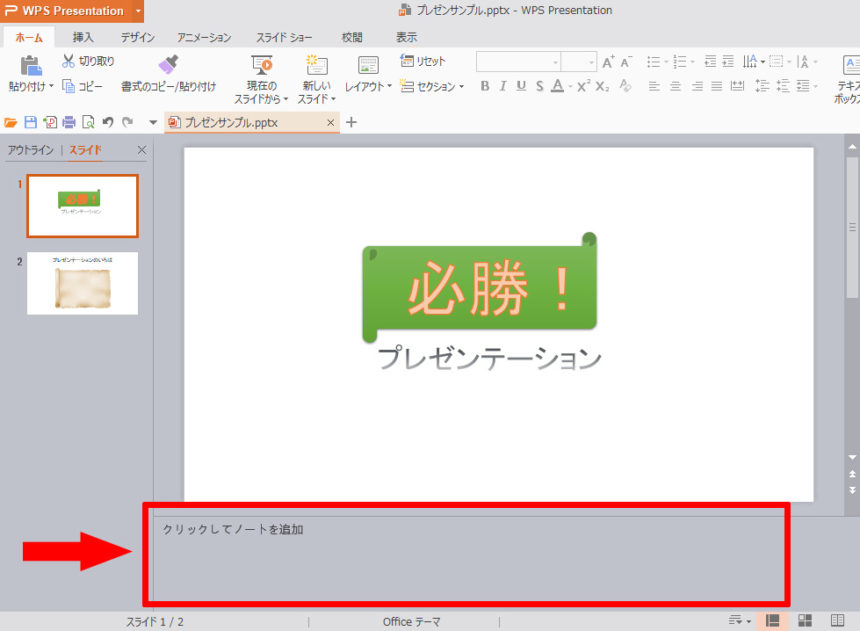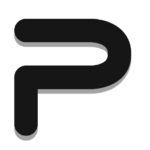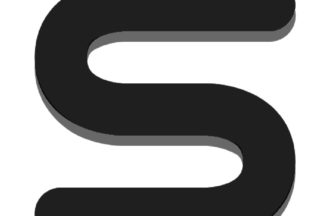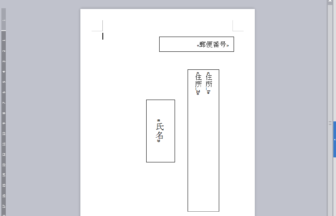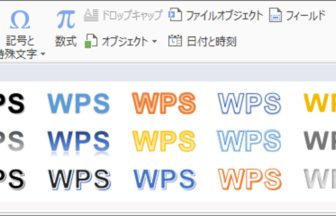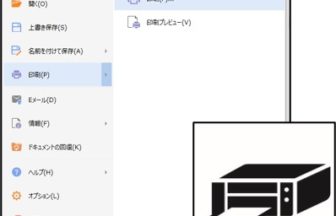「ノート」とは、各スライドの発表内容などのメモを書き留めておく機能です。
2台のモニタでプレゼンテーション
「プレゼンテーション」は、もちろん1台のディスプレイモニタ(以下、モニタ)でも再生できますが、さらにもう1台、発表用のモニタを追加して接続すると、より快適に操作できるようになります。 (発表用のモニタにはフルスクリーンのスライド画面だけを表示して、もう1台のモニタでプレゼンテーションを操作する。)

パソコンのHMDI端子などのモニタ用端子に、追加のモニタを接続しましょう。

📝モニタ用端子がない場合には、USB接続の「ディスプレイアダプタ」を使うと、モニタを追加できます。
ノートの役割
「ノート」とは、各スライドの発表内容などのメモを書き留めておく機能です。
2台のモニタを使ってプレゼンテーションを行なう場合には、操作用のモニタで、あらかじめ「ノート」に記入しておいた情報を閲覧しながら、プレゼンテーションを進めることができます。
📝「ノート」に記載した内容は、プレゼンテーションの操作画面には表示されますが、フルスクリーンのスライド画面(発表用モニタ)には表示されません。実際にプレゼンテーションを行なう時には、発表者(パソコンの操作担当者)だけがノートを見ることができます。
ノートに記入する
「ノート」は、スライドの下にある領域です。
「ノート」が未記入の場合は「クリックしてノートを追加」と表示されており、 「ノート」領域内をクリックすることで文字入力が可能になります。発表内容の概要や読み上げる文章などをメモしておくと便利です。
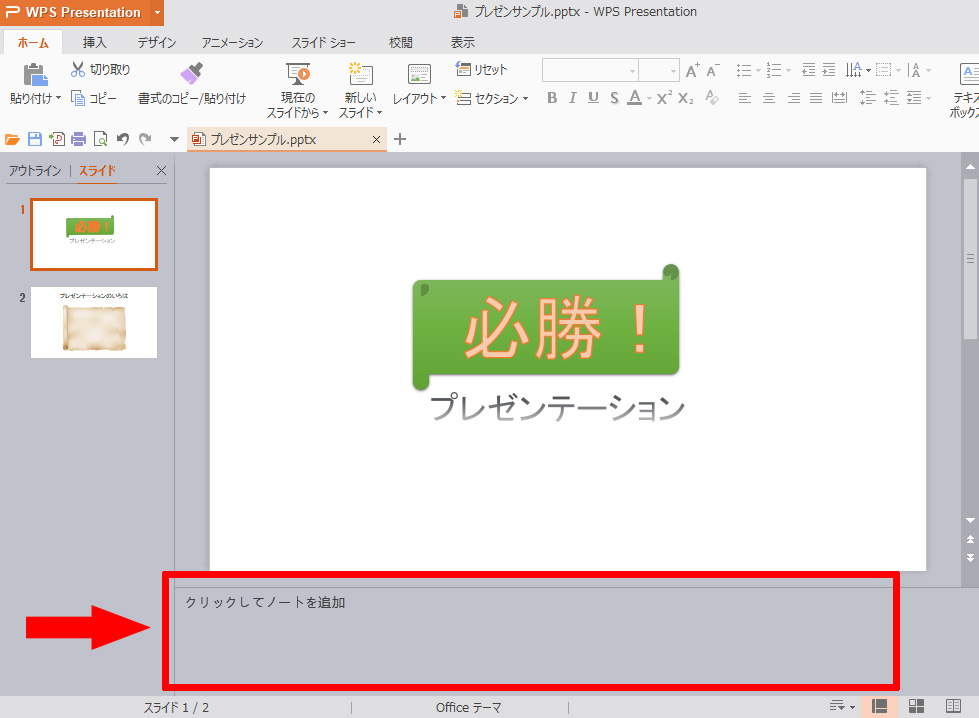
📝ポインタを「ノート」の境界線に合わせると表示面積を変更することができます。長文などを入力し、見づらくなってしまった際は領域を拡げてみましょう。